ساخت کلاس در Adobe Connect بسیار ساده است و در این مقاله روش ایجاد کلاس Meeting در ادوبی کانکت را به شما عزیزان آموزش خواهیم داد، همراه داتیس نتورک باشید.
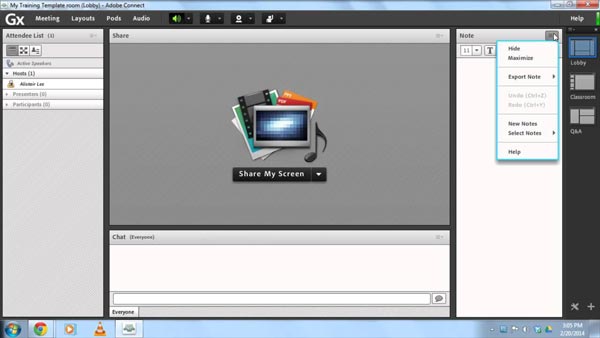
قبل از شروع این مقاله توصیه می کنیم سایر مقاله های داتیس نتورک درباره ادوبی کانکت را مطالعه کنید :
ساخت کلاس در Adobe Connect
ابتدا نام کاربری و رمز عبور ادمین را وارد نمایید.
نکته : رمز را تایپ نکنید. با دقت کپی بگیرید و در جای خود paste کنید.
حالا وارد کاربری ادمین شده اید.
در قسمت بالای صفحه گزینه Meetings را بزنید.
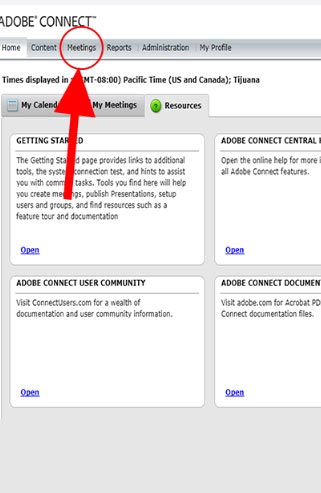
و به صفحه مربوطه وارد شوید وسپس Shared Meetings را انتخاب کنید.
با دو حالت مواجه میشوید یا از New Folder برای ساخت گروهی از کلاس های میتینگ استفاده کنید.
یا از پوشه ای که از قبل ساخته اید استفاده کنید.
برای ساخت اولین کلاس همانند تصویر زیر بر روی گزینه ی New Meeting کلیک کنید.
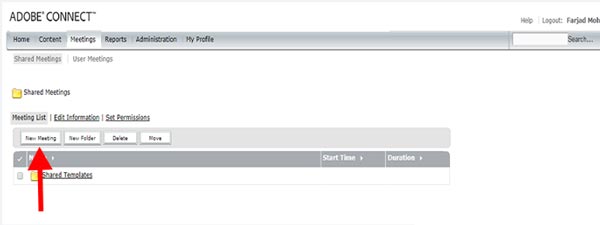
در ادامه ساخت کلاس در Adobe Connect :
وارد صفحه ای می شویم که مشخصات Meeting جدید را می بایست وارد نماییم.
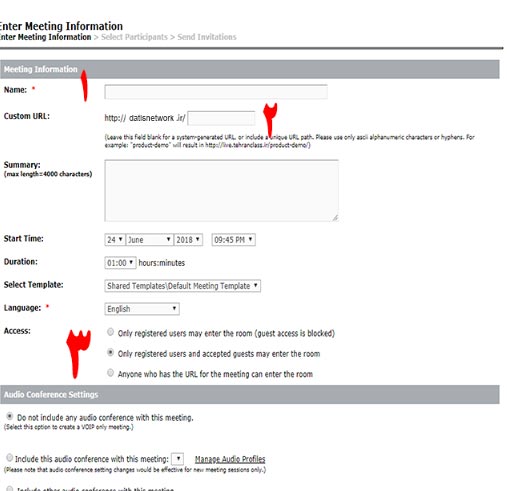
به سه بخش مهم در صفحه ای که باز می شود دقت کنید:
- مربوط به عنوان و تیتر کلاس شما است که به هنگام ورود کاربران در صفحه ی لاگین نمایش داده میشود
- آدرس واحدی میباشد که به کلاس تعلق میگیرد و کاربران برای ورود میبایست آن را در اختیار داشته باشند .
- تعیین کننده این است که که کاربران و دانشجویان شما چطور و تحت چه عنوان وارد کلاس شوند.
بعد از اعمال این تنظیمات ؛ در انتها گزینه Finish را بزنید.
ایجاد کلاس Meeting با موفقیت تمام شده است، اکنون می توانید کلاس خود را برگزار کنید.
امیدواریم آموزش ایجاد کلاس در Adobe Connect برای شما عزیزان مفید بوده باشد، داتیس نتورک را در شبکه های اجتماعی دنبال کنید.
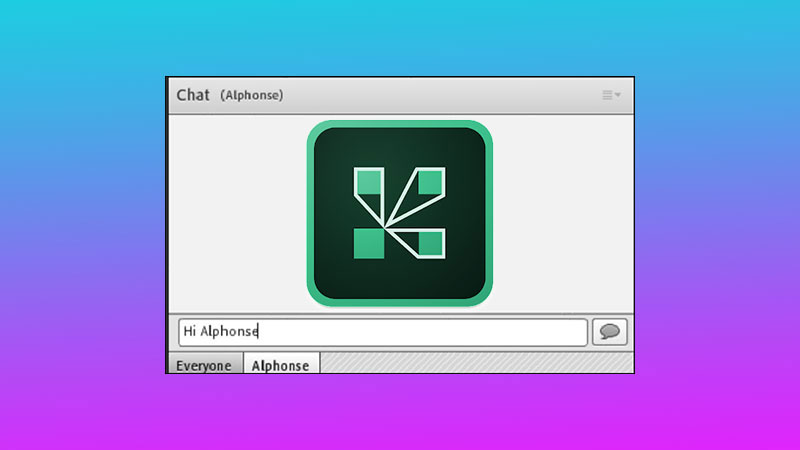

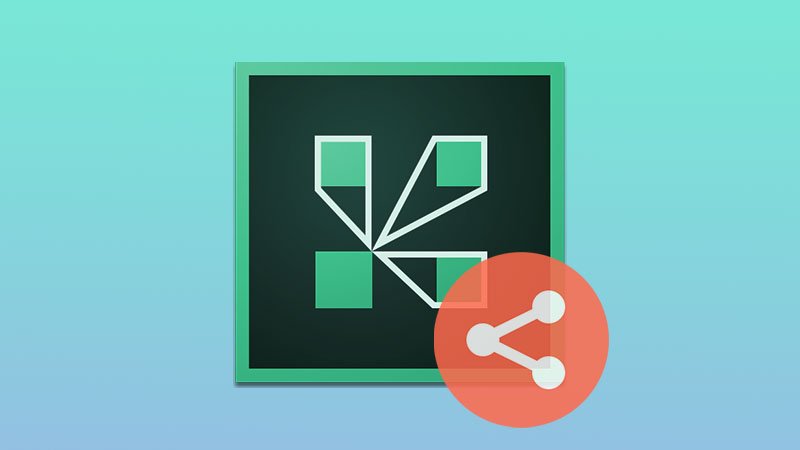
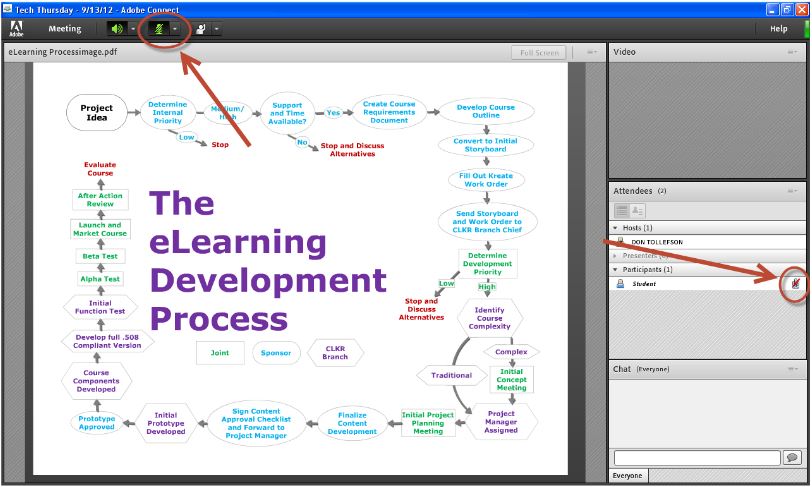
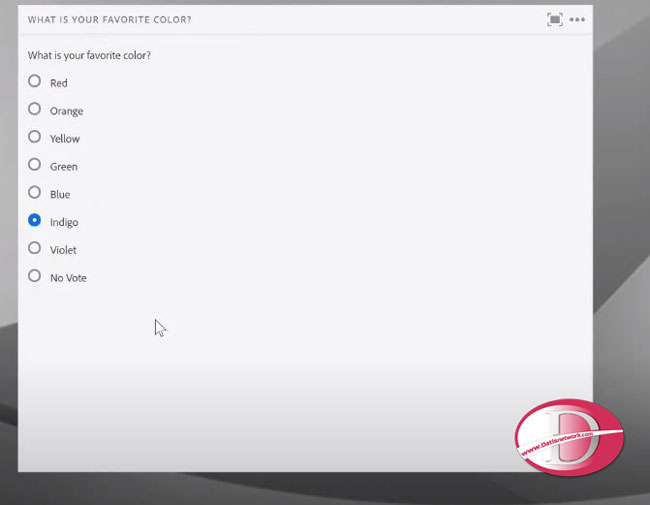
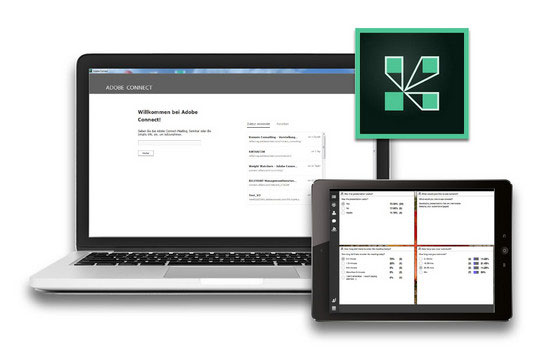
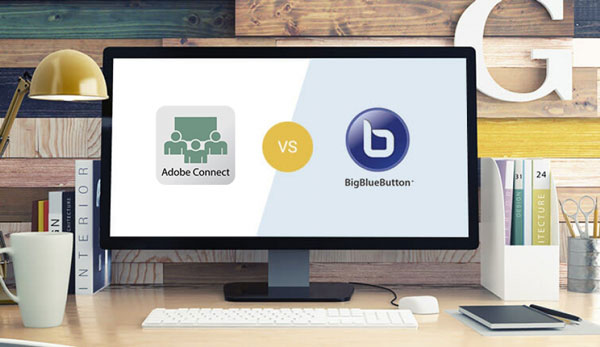
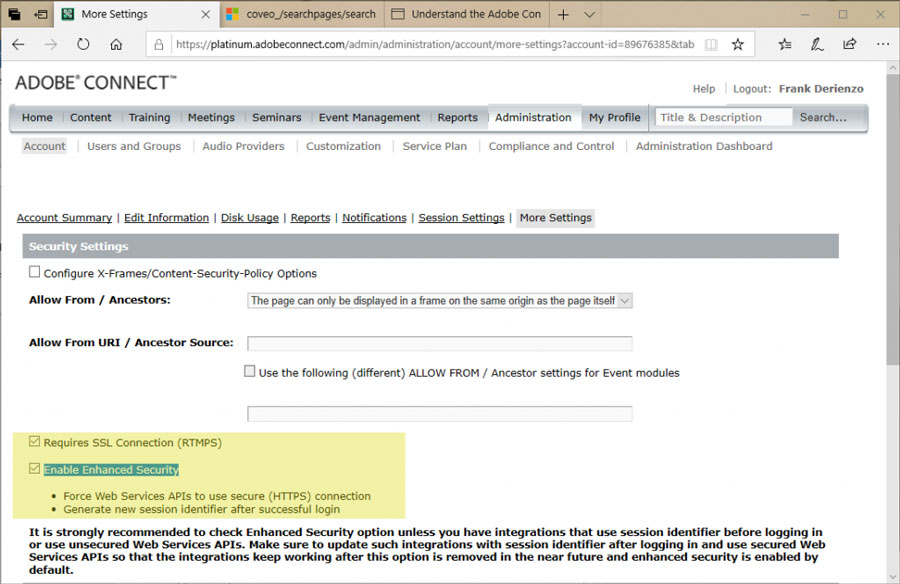
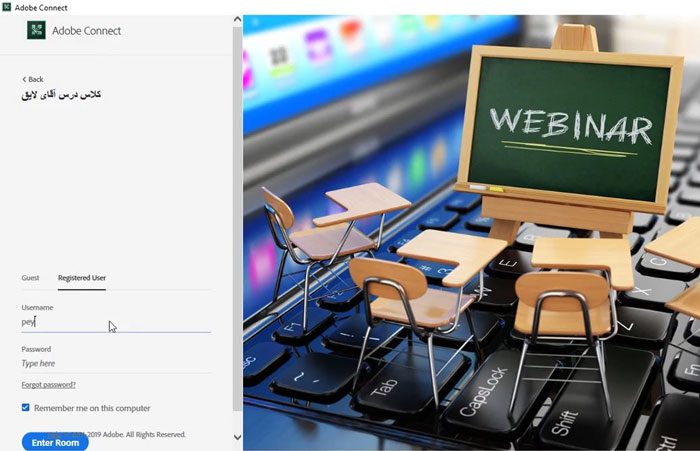
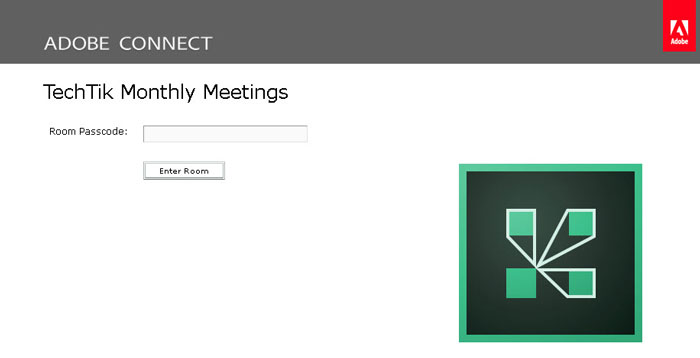
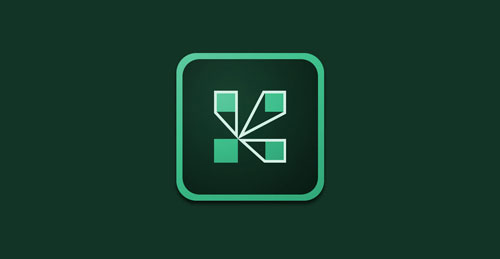
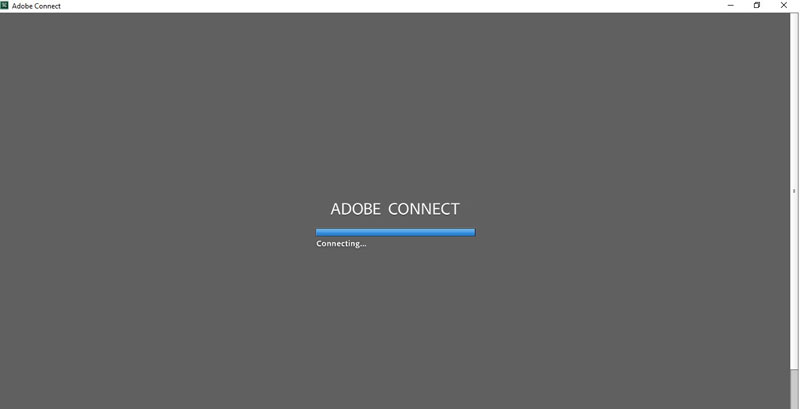
باچه برنامه ای کلاس بسازیم
خدا قوت عرض می کنم بهتون!
قدیما می گفتن لیلی زن بود یا مرد!!
فک کنم مرد بوده
لطفا فیلم بگذارید
فیلم چی دلت میخواد اکشن ،. ماجرایی، درام ؟
دهنتوووووووووووووووو ^_^
با سلام
بنده بر روی یک سرور 2016 enterprise نرم افزار Adobe connect 10.5 نصب کردم.
نرم افزار نصب شد و کانفیگش هم انجام شد. از داخل یک لپ تاپ با ویندوز 7 که فلش پلیر 32 داره توسط مرورگر فایرفاکس پنل ادمین ادوب کانکت باز میشه.
مساله اینجاست زمانیکه در قسمت Meeting ، به روی New meeting کلیک می کنم و می خوام اتاق ملاقات جدید درست کنم گزینه های اصلی رو انتخاب می کنم و باقی گزینه ها را دست نمی زنم. وقتیکه به روی دکمه Next کلیک می کنم به جای رفتن به مرحله بعد، از گزینه Meeting خارج شده و به تب Home بر می گرده و اتاق ملاقات جدید هم ساخته نمیشه. به جای گزینه Next گزینه Finish را هم انتخاب نمودم ولی همان نتیجه را می دهد. لطفا راهنمایی بفرمایید
اکانتشو از کجا بسازم؟ اصلا تو برنامه جایی برای نوشتن یوزرنیم و پسورد نیست
سلام.تشکراز راهنمایی های خوب شما.من یک دبیر هستم.نرم افزار adobe conect را نصب کردم.ومیخواهم کلاس بسازم.اما از من URL میخواهد.باید چه کارکنم.باتشکر
سلام. نحوه ساخت URL به چه صورت است؟ ممنون میشم راهنمایی کنین.
سلام ، کتاب آموزش ادوبی کانکت رو از داتیس نتورک دانلود کنید
سلام. چجوری محیط کاربری بسازم
سلام -از یه نفر شنیدم که اگه موقع شرکت تو کلاس آنلاین مرورگر یا ادوب کانکت رو مینیمایز کنیم مدرس متوجه میشه و کنار اسم اون شخص آیکون خاصی نمایش داده میشه-آیا حقیقت داره؟
متاسفانه بله برای ما هم اتفاق افتاده… ترفند رد کردنشو متوجه شدی به منم بگو 🙁
سلام
در کجا و چه سایتی باید محیط کاربری درست کنیم؟
سلام من دبیر هستم ولی مدرسه سایت نداره و من نرم افزار رو باز میکنم ازم url میخواهد چکار کنم؟ تو کتابتون خودش سایت و کلاس مخصوص داشت
بابا جون ما اصلا مدير نداريم چه كنيم؟